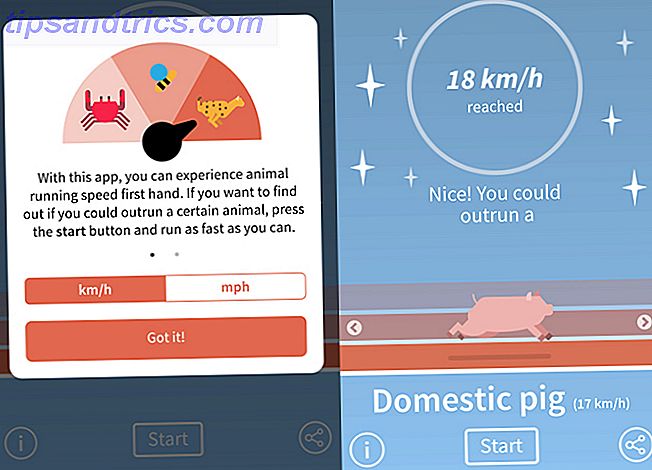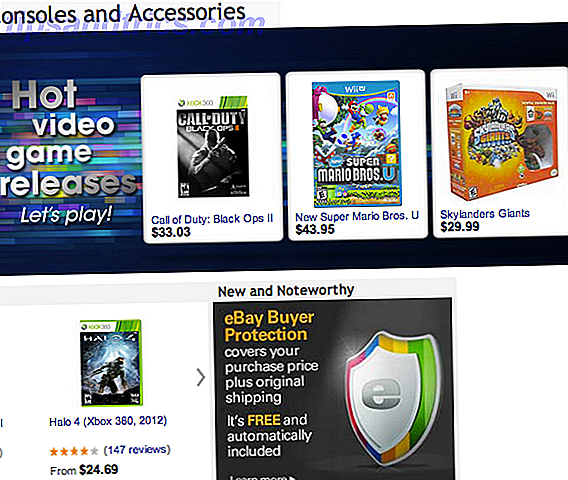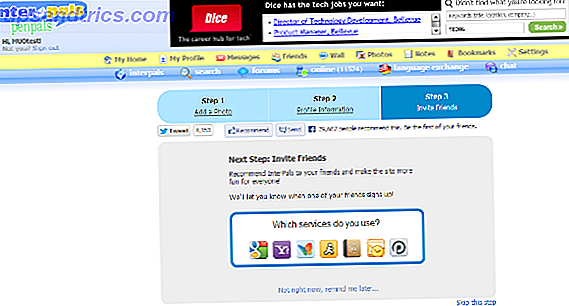De fleste Android-enheder leveres forudindlæst med Google Chrome. Det er også en god ting, da Chrome er den hurtigste Android-browser Hvad er den hurtigste Android Browser? Hvad er den hurtigste Android Browser? Browsere på Android kan have forskellige gengivelsesmotorer, så nogle browsere kan være hurtigere end andre. Læs mere og brugerdefinerede faner gør det til en let browser Dette er hvordan Google løser Chrome's hukommelsesproblemer og kasserer faner Sådan er det, hvordan Google løser Chrome's hukommelsesproblemer og kasserer faner Google Chrome er bare så langsomt og irriterende. Højre? Google udarbejder nu store ændringer i browseren, der løser hukommelsesproblemer og aktivt kasserer ubrugte faner. Læs mere for at åbne links fra tredjeparts apps.
I modsætning til desktop-modparten har mobilt Chrome ikke udvidelser, så det bliver bedre end det er. Men du ville være overrasket over at finde ud af, at der er masser af indbyggede funktioner, der allerede kan gøre det bedre.
Skift skrifttype til din foretrukne størrelse
Alles syn er anderledes. Internettet handler stort set om at læse tekst, og du vil have en klar og læselig oplevelse. Chrome har en indstilling, der giver dig mulighed for at angive, hvor stor fonten på en hvilken som helst webside vil se, så du altid kan læse den uden at anspore dine øjne.
Gå til Menu > Indstillinger > Tilgængelighed, hvor du finder denne tekstskalering indstilling:
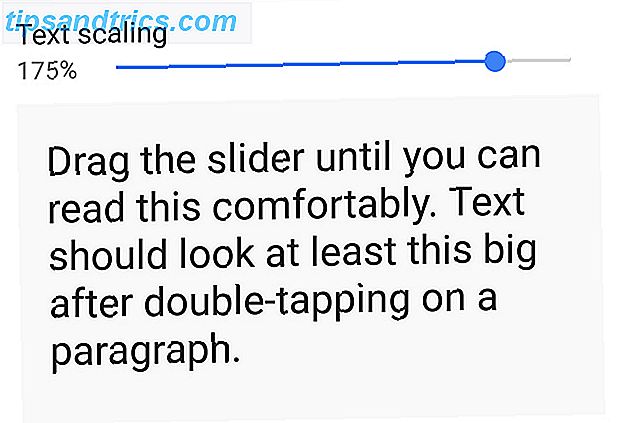
Som instruktionerne siger, skal du bare trække skyderen rundt, så teksten er så stor, at du vil have det. Chrome vil nu anvende denne indstilling på tværs af alle websteder, hvilket gør teksten større, så det er rigtigt for dine øjne. Det er endnu en måde at gøre Android-telefoner nemmere for de ældre. Større ikoner og tastaturer til en telefon. Mamma ville elske: Android kan gøre de ældre tech smarte større ikoner og tastaturer til en telefon. Mamma ville elske: Android kan gøre de ældre tech savvy Ældre føler sig ofte skræmt af ny teknologi. Specielt smartphones ikke fange blandt de pensionerede i forhold til Facebook-generationen. Og med god grund: Små skærme og tastaturer synes at være designet til addicting ... Læs mere.
Aktivér zoom hvor som helst
Mange mobilwebsteder deaktiverer evnen til at zoome ind, især på billeder. Det kan være lidt irriterende til tider. Hvis du kan gøre det på skrivebordet, hvorfor ikke på mobil? Nå, en skjult indstilling gør det også muligt.

Gå til Menu > Indstillinger > Tilgængelighed og markér feltet ved siden af Force Enable Zoom .
Nu kan du forstørre den side, du kigger på, om det i sig selv understøtter det eller ej. Som med alle smartphones skal du bruge den enkle knibbevægelse med to fingre til at zoome ind og ud.
Fremskynde Chrome, Reducer Data
En af de mange måder at reducere dataforbruget på Android 4 måder at reducere din mobile internetdatabase med Android Apps 4 måder at reducere din mobile internetdatabase til med Android Apps Du kan reducere din mobildatabrug uden at gøre noget anderledes på din Android-enhed - brug bare disse apps! Læs mere er gennem Chrome's indbyggede Data Saver tech. Hvad mange ikke ved, er imidlertid, at denne funktion også gør internet browsing hurtigere.
Gå til Menu > Indstillinger > Datasparer og tænd for tændingen.

Denne teknologi sætter i grunden en Google-server mellem det websted, du har adgang til, og din Android-enhed. Så webstedet sender sine data til Google-serveren, hvor Google knuser det ned og sender det til din telefon. Det er hurtigt og faktisk hurtigere.
Du kan se, at Googles datakomprimering gør klare valg som at konvertere alle billeder til WebP-filformatet, der er lettere end andre. Introduktion til Googles webP, et hurtigere web-alternativ til JPEG Introduktion til Googles webP, et hurtigere web-alternativ til JPEG Google har taget det til sig selv gøre internettet hurtigere. Læs mere . Det minimerer også ressourcer, som siden har brug for, som Javascript eller CSS, og eliminerer nogle dårlige kodninger for at gøre siden mere effektiv. Her er en fuldstændig forklaring for flere detaljer. Slutresultatet er, at siden indlæser hurtigere for dig, samtidig med at du gemmer data.
Hurtigt opslag med indbygget søgerude
Når du læser noget på internettet og støder på et ord eller en sætning, ved du ikke, hvad gør du? Vælg og kopier det, åben en ny fane, indsæt den, søg, se resultatet, gå tilbage til din artikel. Eller måske vil du se det op på Merriam-Webster's ordbogsprogram Merriam Webster: En fremragende gratis ordbog til offline brug Merriam Webster: En fremragende gratis ordbog til offline brug Vores telefoner indeholder alle mulige nyttige apps og et af de bedste referenceværktøjer du kan have er en ordbog. Her er hvorfor Webster's app fortjener en plet på din enhed. Læs mere . Chrome forsøger at gøre denne proces kortere med "Touch to Search".

Med denne funktion kan du trykke på et hvilket som helst ord, og Google vil straks søge efter det. En lille bjælke nederst på din side viser denne søgning. Træk stangen op halvvejs for at se resultaterne, hvilket normalt er nok, hvis du vil tjekke en definition eller se et billede af udtrykket. Du kan gennemse i denne lille rude, eller endda gøre ruden større, hvis du vil, men det er nok mere end hvad du har brug for. For et hurtigt opslag, tryk på for at Søg er perfekt.
For at aktivere det, skal du gå til Menu > Indstillinger > Privatliv > Tryk på Søg og tænd det.
Stryg adresselinjen for at skifte faner
Dette er et af de tricks, som et overraskende antal mennesker ikke er opmærksomme på, men er glade for, når de ser det i aktion. Det vil revolutionere, hvordan du bruger Chrome.
Lad os sige, at du har flere faner åbne, og du vil gå til den forrige. Du vil normalt trykke på fanebladet, flette gennem dem og trykke på den højre fane. I stedet har Chrome indbygget gestusstøtte til at flette direkte gennem faner.

Når du kigger på en side og ønsker at gå til den forrige fane, skal du bare sveipe lige på adresselinjen. Når du vil gå til den næste fane, skal du trække til venstre i adresselinjen.
Det er det enkleste trick, men det har en stor indflydelse på, hvordan du går til din daglige browsing på Chrome.
Reducer menuhaner
I lighed med ovenstående gestus, kan du også reducere antallet af gange du trykker på, når du åbner en ny fane eller incognito-faneblad (som er nyttig til mere end bare porno) 4 Bruger til browsing i privatlivstilstand (det er ikke pornografisk) 4 Bruger til browsing i Privacy Mode (det er ikke pornografisk) Læs mere. Igen er det et lille trick, men jo mere du bruger det, jo hurtigere får du udført opgaver med Chrome. Tænk på disse bevægelser som det svarer til at kende tastaturgenveje på dit skrivebord.

Når du trykker på Menu-knappen, må du ikke løfte fingeren. I stedet holder du det trykket, skal du bare trække det ned til den mulighed, du vil have, ligesom at åbne en ny incognito-faneblad. Slip det på den mulighed for at udføre den påtænkte opgave. Enkel, ikke?
Når din muskelhukommelse til disse opgaver er opbygget, vil du bemærke en bemærkelsesværdig stigning i, hvor hurtigt du surfer på internettet.
Gennemse dine lokale filer
Som en MakeUseOf- læser ved vi, at du sandsynligvis har en af de bedste gratis Android-filansvarlige. De 7 bedste gratis-filopkykere til Android De 7 bedste gratis filopkøberne til Android Der er en flok filhåndtering og filer til at udforske apps derude til Android, men disse er de bedste. Læs Mere allerede installeret på din enhed. Men når nogen beder dig om hjælp til deres telefon, har de muligvis ikke en udforsker. Nå kan Chrome fungere som en.

Skriv blot "fil: /// sdcard" (uden citaterne) i adresselinjen og tryk på Gå eller Enter på tastaturet for at åbne et enkelt explorer-vindue for alle dine mapper og filer. Det er en flot, ikke-installeret løsning til at finde noget på telefonen. En advarsel dog: Du kan ikke installere lokalt lagrede APK'er Sådan installeres manuelt eller sideindlæser apps på Android Sådan installeres manuelt eller sideindlæser apps på Android Sideladning af en fil på din Android-enhed er let, og vi kan vise dig, hvordan du laver det. Læs mere gennem dette.
Del et køligt kromtrick
Af alle disse tror jeg, at alle bør aktivere Touch to Search og begynde at bruge gestus, da det vil ændre sig drastisk, hvordan du bruger Chrome og gør din browsing meget hurtigere. Vi har også fået en liste over vigtige Chrome til Android-flag 5 Skjult Chrome til Android Tweaks, som du skal prøve 5 Skjult Chrome til Android Tweaks, som du skal forsøge Når du aktiverer disse flag i Chrome, vil din browseroplevelse blive så meget bedre. Læs mere for at forbedre browseren på forskellige måder.
Har du et køligt Chrome-trick, der gør browseren bedre? Hvad synes du om ovenstående tricks? Del med os i kommentarerne!